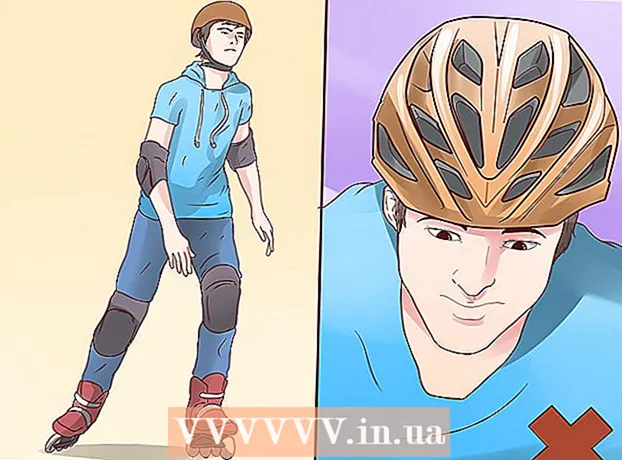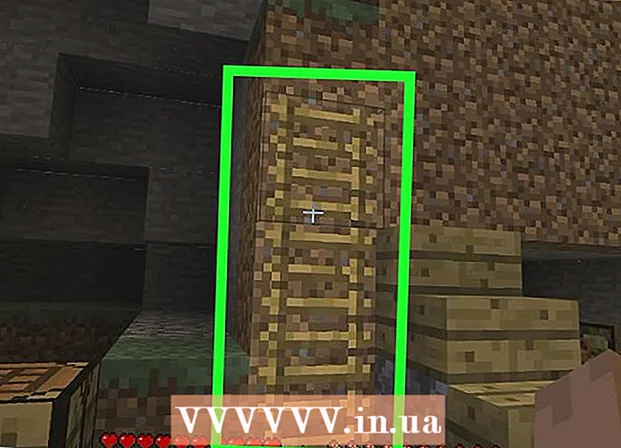Autorius:
Clyde Lopez
Kūrybos Data:
18 Liepos Mėn 2021
Atnaujinimo Data:
1 Liepos Mėn 2024
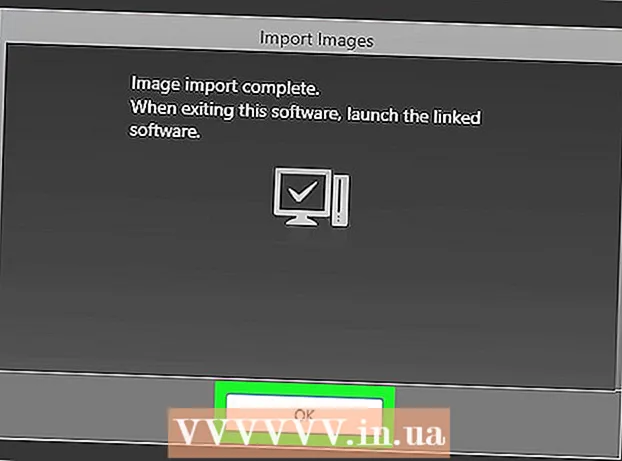
Turinys
- Žingsniai
- 1 dalis iš 4: Kaip atsisiųsti ir ištraukti „Canon CameraWindow“
- 2 dalis iš 4: Kaip įdiegti „CameraWindow“
- 3 dalis iš 4: Kaip prijungti fotoaparatą prie kompiuterio
- 4 dalis iš 4: Kaip importuoti vaizdus
- Patarimai
- Įspėjimai
Šiame straipsnyje bus parodyta, kaip importuoti vaizdus iš „Canon“ fotoaparato į kompiuterį naudojant „Canon CameraWindow“. Atminkite, kad norint prisijungti prie „CameraWindow“, „Canon“ fotoaparate turi būti „Wi-Fi“ modulis. Be kita ko, „CameraWindow“ yra pasenusi programa, o fotoaparatų modeliai, išleisti po 2015 m., Gali nepavykti su ja sinchronizuoti.
Žingsniai
1 dalis iš 4: Kaip atsisiųsti ir ištraukti „Canon CameraWindow“
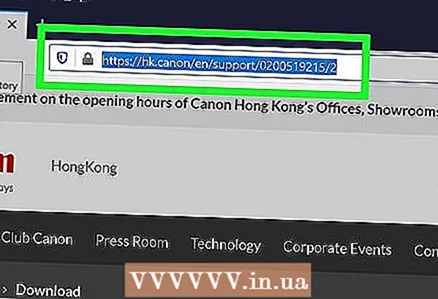 1 Atidarykite „CameraWindow“ atsisiuntimo puslapį. Atidarykite nuorodą savo kompiuterio naršyklėje.
1 Atidarykite „CameraWindow“ atsisiuntimo puslapį. Atidarykite nuorodą savo kompiuterio naršyklėje. 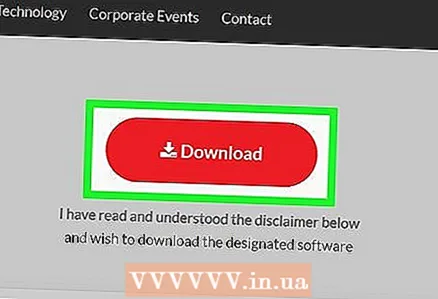 2 Spustelėkite parsisiųsti (Parsisiųsti). Raudonas mygtukas yra puslapio centre. „CameraWindow“ ZIP failas bus atsisiųstas į jūsų kompiuterį.
2 Spustelėkite parsisiųsti (Parsisiųsti). Raudonas mygtukas yra puslapio centre. „CameraWindow“ ZIP failas bus atsisiųstas į jūsų kompiuterį. - Pirma, jums gali tekti pasirinkti atsisiuntimo aplanką arba patvirtinti savo sutikimą.
 3 Dukart spustelėkite atsisiųstą failą. Archyvas yra numatytame atsisiuntimų aplanke (arba jūsų pasirinktame aplanke). Tai atidarys ZIP archyvą.
3 Dukart spustelėkite atsisiųstą failą. Archyvas yra numatytame atsisiuntimų aplanke (arba jūsų pasirinktame aplanke). Tai atidarys ZIP archyvą. 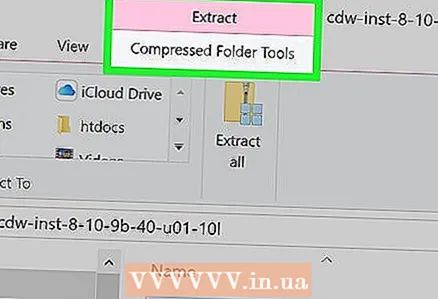 4 Spustelėkite Gaunama. Šis skirtukas yra lango viršuje. Po skirtuku Gaunama pasirodys naujas skydelis.
4 Spustelėkite Gaunama. Šis skirtukas yra lango viršuje. Po skirtuku Gaunama pasirodys naujas skydelis. 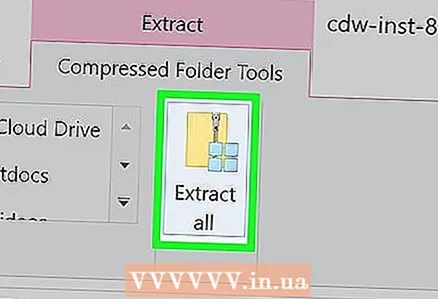 5 Spustelėkite Išarchyvuoti viską. Šis mygtukas yra įrankių juostoje.
5 Spustelėkite Išarchyvuoti viską. Šis mygtukas yra įrankių juostoje. 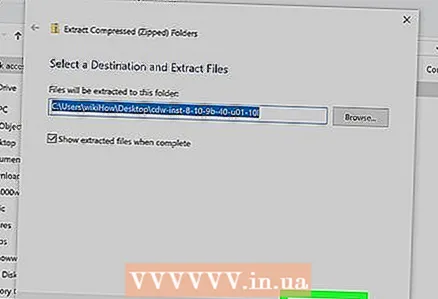 6 Spustelėkite Ištrauka po prašymo. Elementas yra iššokančio lango apačioje. ZIP archyvo turinys bus išgautas į įprastą aplanką, kuris bus atidarytas naujame lange. Ištraukę galite paleisti „CameraWindow“.
6 Spustelėkite Ištrauka po prašymo. Elementas yra iššokančio lango apačioje. ZIP archyvo turinys bus išgautas į įprastą aplanką, kuris bus atidarytas naujame lange. Ištraukę galite paleisti „CameraWindow“. - Nepamirškite pažymėti langelio šalia „Rodyti išgautus failus“, antraip turėsite atidaryti sukurtą (įprastą) aplanką.
2 dalis iš 4: Kaip įdiegti „CameraWindow“
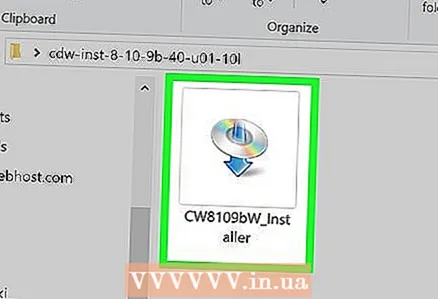 1 Dukart spustelėkite sąrankos failą. Jis yra ištrauktame aplanke. Bus atidarytas „CameraWindow“ sąrankos langas.
1 Dukart spustelėkite sąrankos failą. Jis yra ištrauktame aplanke. Bus atidarytas „CameraWindow“ sąrankos langas. 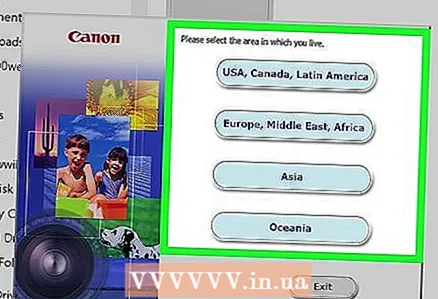 2 Pasirinkite regioną. Pasirinkite regioną, kuriame gyvenate.
2 Pasirinkite regioną. Pasirinkite regioną, kuriame gyvenate. 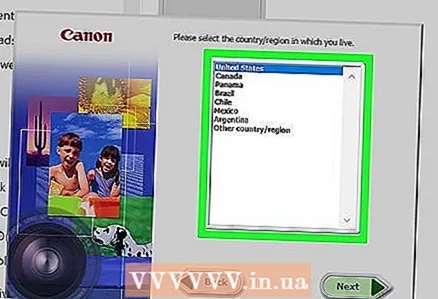 3 Pasirinkite šalį. Lango centre pasirinkite savo gyvenamąją šalį.
3 Pasirinkite šalį. Lango centre pasirinkite savo gyvenamąją šalį. 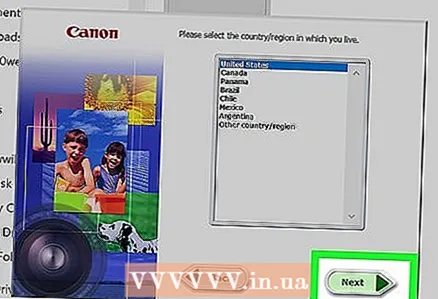 4 Spustelėkite Toliau. Mygtukas yra apatiniame dešiniajame lango kampe.
4 Spustelėkite Toliau. Mygtukas yra apatiniame dešiniajame lango kampe.  5 Pasirinkite kalbą. „CameraWindow“ pasirinkite norimą sąsajos kalbą.
5 Pasirinkite kalbą. „CameraWindow“ pasirinkite norimą sąsajos kalbą. 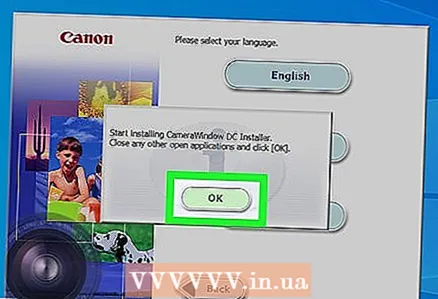 6 Spustelėkite Gerai po prašymo. Spustelėjus, atsidarys diegimo patvirtinimo puslapis.
6 Spustelėkite Gerai po prašymo. Spustelėjus, atsidarys diegimo patvirtinimo puslapis. 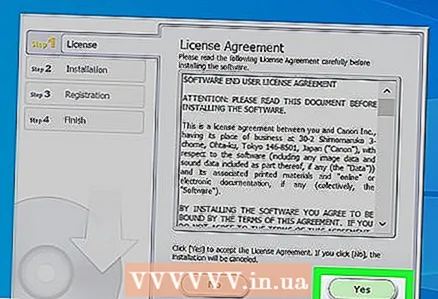 7 Spustelėkite Taip. Mygtukas yra lango viduryje.
7 Spustelėkite Taip. Mygtukas yra lango viduryje. 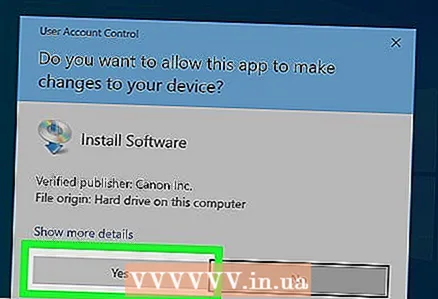 8 Spustelėkite Taip po prašymo. Tai leis „CameraWindow“ pradėti diegimo procesą.
8 Spustelėkite Taip po prašymo. Tai leis „CameraWindow“ pradėti diegimo procesą. 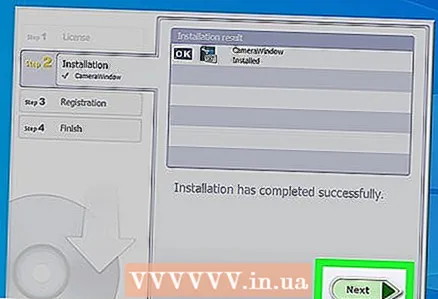 9 Spustelėkite Toliau. Mygtukas yra apatiniame dešiniajame lango kampe.
9 Spustelėkite Toliau. Mygtukas yra apatiniame dešiniajame lango kampe. 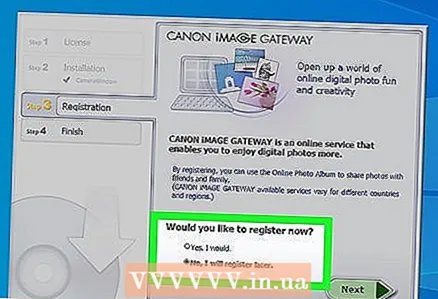 10 Pasirinkite parinktį užsiregistruoti vėliau. Pažymėkite langelį „Ne, užsiregistruoti vėliau“ ir spustelėkite Gerai po prašymo.
10 Pasirinkite parinktį užsiregistruoti vėliau. Pažymėkite langelį „Ne, užsiregistruoti vėliau“ ir spustelėkite Gerai po prašymo. 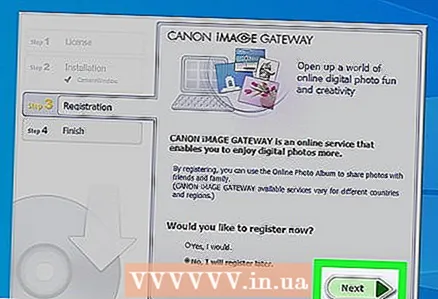 11 Spustelėkite Toliau. Mygtukas yra apatiniame dešiniajame lango kampe.
11 Spustelėkite Toliau. Mygtukas yra apatiniame dešiniajame lango kampe. 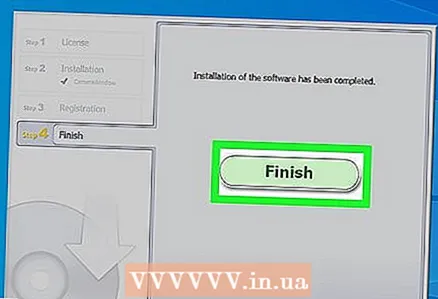 12 Spustelėkite Paruošta. Mygtukas yra puslapio centre. Tai uždarys langą ir užbaigs diegimo procesą. Tada galite prijungti fotoaparatą prie kompiuterio.
12 Spustelėkite Paruošta. Mygtukas yra puslapio centre. Tai uždarys langą ir užbaigs diegimo procesą. Tada galite prijungti fotoaparatą prie kompiuterio.
3 dalis iš 4: Kaip prijungti fotoaparatą prie kompiuterio
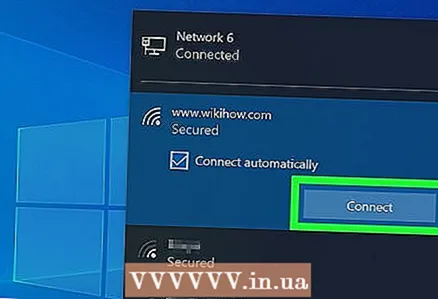 1 Įsitikinkite, kad kompiuteris prijungtas prie „Wi-Fi“ tinklo. Norėdami prijungti fotoaparatą prie kompiuterio, kompiuteris turi būti prijungtas prie belaidžio tinklo.
1 Įsitikinkite, kad kompiuteris prijungtas prie „Wi-Fi“ tinklo. Norėdami prijungti fotoaparatą prie kompiuterio, kompiuteris turi būti prijungtas prie belaidžio tinklo. - Norite prijungti fotoaparatą prie to paties tinklo kaip ir kompiuteris.
 2 Įjunk kamerą. Pasukite ratuką į „ON“ padėtį arba paspauskite „Power“ mygtuką
2 Įjunk kamerą. Pasukite ratuką į „ON“ padėtį arba paspauskite „Power“ mygtuką  .
.  3 Spustelėkite mygtuką Žiūrėti. Trikampis mygtukas yra fotoaparato gale.
3 Spustelėkite mygtuką Žiūrėti. Trikampis mygtukas yra fotoaparato gale.  4 Atidarykite „Wi-Fi“ meniu. Naudokite fotoaparato rodyklių mygtukus (arba ratuką), kad surastumėte „Wi-Fi“ arba „Wireless Settings“, tada paspauskite, kad pasirinktumėte FUNC. SET.
4 Atidarykite „Wi-Fi“ meniu. Naudokite fotoaparato rodyklių mygtukus (arba ratuką), kad surastumėte „Wi-Fi“ arba „Wireless Settings“, tada paspauskite, kad pasirinktumėte FUNC. SET. 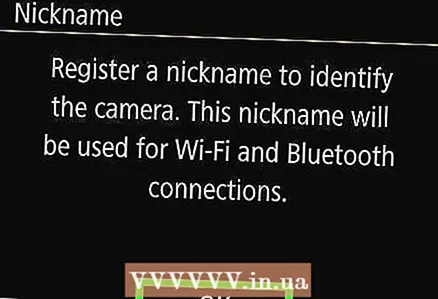 5 Jei reikia, įveskite fotoaparato pavadinimą. Jei būsite paraginti nustatyti kameros pavadinimą, naudokite OSD raides. Pavadinimas būtinas, kad kompiuteris atpažintų prijungtą fotoaparatą.
5 Jei reikia, įveskite fotoaparato pavadinimą. Jei būsite paraginti nustatyti kameros pavadinimą, naudokite OSD raides. Pavadinimas būtinas, kad kompiuteris atpažintų prijungtą fotoaparatą. 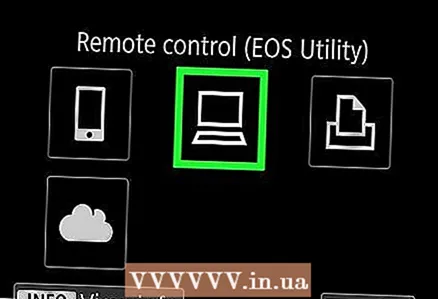 6 Pasirinkite piktogramą „Kompiuteris“. Rodyklėmis arba ratuku slinkite iki kompiuterio piktogramos ir paspauskite mygtuką FUNC. SETnorėdami patekti į meniu.
6 Pasirinkite piktogramą „Kompiuteris“. Rodyklėmis arba ratuku slinkite iki kompiuterio piktogramos ir paspauskite mygtuką FUNC. SETnorėdami patekti į meniu. 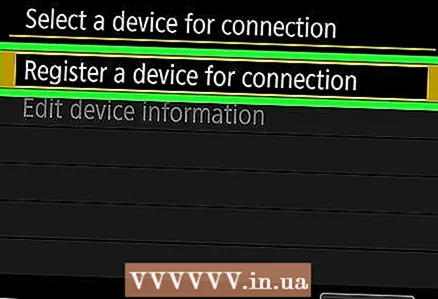 7 Prašome pasirinkti Registruotas. prijungimo įrenginys. Elementas yra jums atidarytame meniu. Bus atidarytas galimų „Wi-Fi“ tinklų sąrašas.
7 Prašome pasirinkti Registruotas. prijungimo įrenginys. Elementas yra jums atidarytame meniu. Bus atidarytas galimų „Wi-Fi“ tinklų sąrašas. 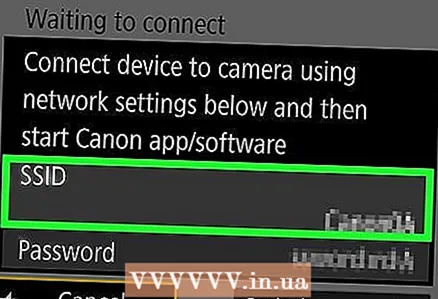 8 Pasirinkite tinklą, prie kurio prijungtas kompiuteris. Sąraše raskite reikiamą tinklą ir spustelėkite FUNC. SETpasirinkti tokį tinklą.
8 Pasirinkite tinklą, prie kurio prijungtas kompiuteris. Sąraše raskite reikiamą tinklą ir spustelėkite FUNC. SETpasirinkti tokį tinklą. 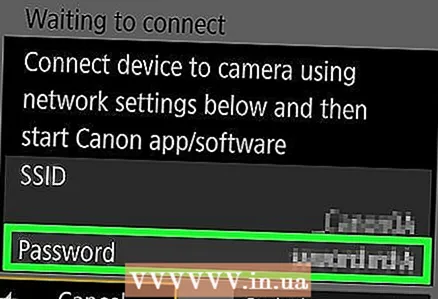 9 Kai būsite paraginti, įveskite tinklo slaptažodį. Norėdami prisijungti prie tinklo, įveskite slaptažodį naudodami klaviatūrą ekrane.
9 Kai būsite paraginti, įveskite tinklo slaptažodį. Norėdami prisijungti prie tinklo, įveskite slaptažodį naudodami klaviatūrą ekrane. 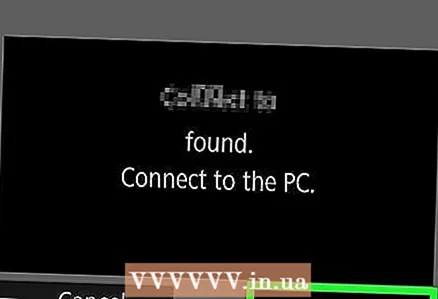 10 Pasirinkite savo kompiuterį. Pasirinkite savo kompiuterio pavadinimą ir spustelėkite FUNC. SET... Dabar fotoaparatas prijungtas prie kompiuterio.
10 Pasirinkite savo kompiuterį. Pasirinkite savo kompiuterio pavadinimą ir spustelėkite FUNC. SET... Dabar fotoaparatas prijungtas prie kompiuterio. - Kartais pirmiausia reikia pasirinkti Automatinis tinklo nustatymams nustatyti.
4 dalis iš 4: Kaip importuoti vaizdus
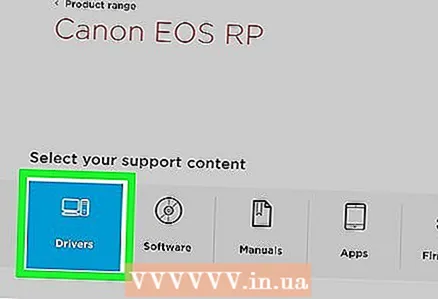 1 Jei reikia, įdiekite fotoaparato tvarkykles. Jei neprijungėte fotoaparato prie kompiuterio per USB kabelį, turėsite įdiegti fotoaparato tvarkykles:
1 Jei reikia, įdiekite fotoaparato tvarkykles. Jei neprijungėte fotoaparato prie kompiuterio per USB kabelį, turėsite įdiegti fotoaparato tvarkykles: - Atidarykite „File Explorer“
 .
. - Spustelėkite Tinklas kairėje lango pusėje.
- Dukart spustelėkite fotoaparato pavadinimą.
- Vykdykite ekrane pateikiamas instrukcijas.
- Atidarykite „File Explorer“
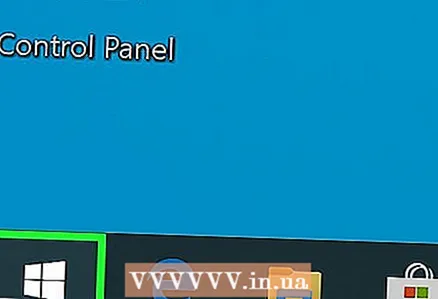 2 Atidarykite „Pradėti“
2 Atidarykite „Pradėti“  . Norėdami tai padaryti, spustelėkite „Windows“ logotipą apatiniame kairiajame ekrano kampe.
. Norėdami tai padaryti, spustelėkite „Windows“ logotipą apatiniame kairiajame ekrano kampe. 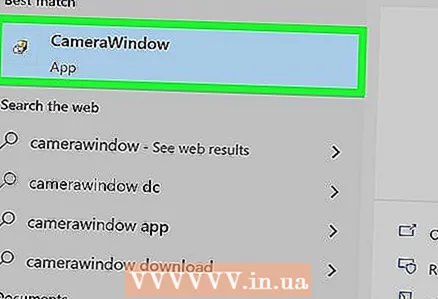 3 Atidarykite „CameraWindow“. Įveskite kameros langas pradžios meniu paieškos juostoje, tada spustelėkite „CameraWindow“ paieškos rezultatų sąrašo viršuje.
3 Atidarykite „CameraWindow“. Įveskite kameros langas pradžios meniu paieškos juostoje, tada spustelėkite „CameraWindow“ paieškos rezultatų sąrašo viršuje. 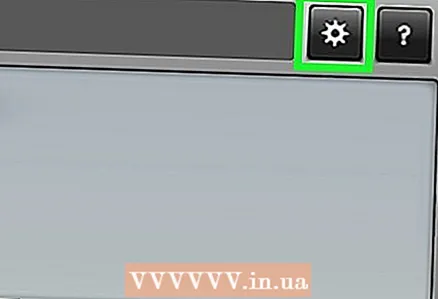 4 Spustelėkite piktogramą „Nustatymai“. Krumpliaračio formos piktograma yra viršutiniame dešiniajame lango kampe. Atsidarys nustatymų langas.
4 Spustelėkite piktogramą „Nustatymai“. Krumpliaračio formos piktograma yra viršutiniame dešiniajame lango kampe. Atsidarys nustatymų langas. 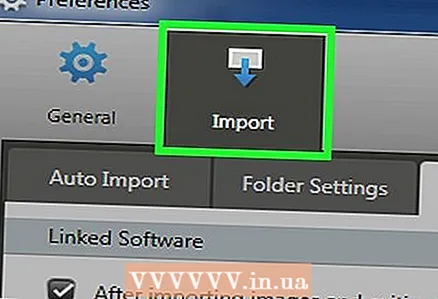 5 Spustelėkite skirtuką Importuoti. Šis skirtukas yra nuostatų lango viršuje.
5 Spustelėkite skirtuką Importuoti. Šis skirtukas yra nuostatų lango viršuje. 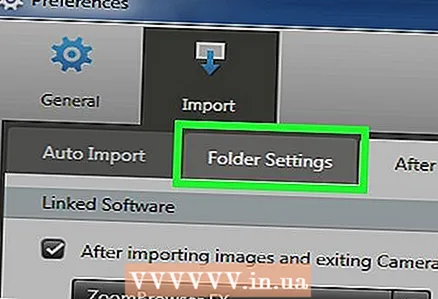 6 Spustelėkite Konfigūruoti aplanką. Skirtukas yra lango viršuje.
6 Spustelėkite Konfigūruoti aplanką. Skirtukas yra lango viršuje. 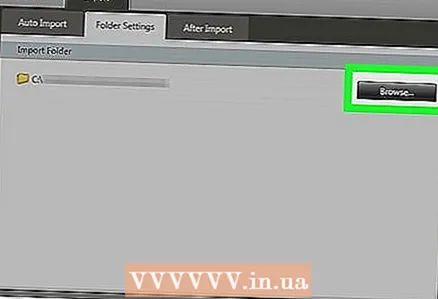 7 Spustelėkite Apžvalga…. Mygtukas yra dešinėje, puslapio centre. Tai atidarys „File Explorer“.
7 Spustelėkite Apžvalga…. Mygtukas yra dešinėje, puslapio centre. Tai atidarys „File Explorer“.  8 Pasirinkite aplanką. Spustelėkite aplanką, kurį norite naudoti importuotoms nuotraukoms saugoti, tada mygtuką Atviras arba Pasirinkite aplanką apatiniame dešiniajame iššokančio lango kampe.
8 Pasirinkite aplanką. Spustelėkite aplanką, kurį norite naudoti importuotoms nuotraukoms saugoti, tada mygtuką Atviras arba Pasirinkite aplanką apatiniame dešiniajame iššokančio lango kampe.  9 Spustelėkite Gerai. Mygtukas yra lango apačioje. Tai leidžia išsaugoti nustatymus ir uždaryti nustatymų langą.
9 Spustelėkite Gerai. Mygtukas yra lango apačioje. Tai leidžia išsaugoti nustatymus ir uždaryti nustatymų langą.  10 Spustelėkite Importuokite vaizdus iš fotoaparato. Šis elementas yra lango centre.
10 Spustelėkite Importuokite vaizdus iš fotoaparato. Šis elementas yra lango centre. 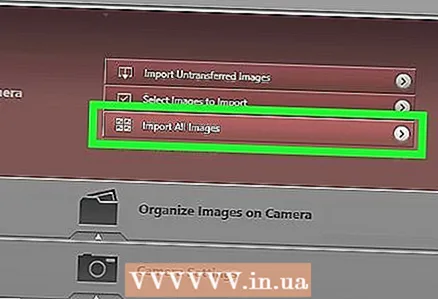 11 Spustelėkite Importuoti visus vaizdus. Šis elementas yra meniu centre. Prasideda nuotraukų perkėlimas iš fotoaparato į kompiuterį.
11 Spustelėkite Importuoti visus vaizdus. Šis elementas yra meniu centre. Prasideda nuotraukų perkėlimas iš fotoaparato į kompiuterį. - Jei norite pasirinkti konkrečius vaizdus, spustelėkite Pasirinkite importuojamus vaizdus, pasirinkite atskiras momentines nuotraukas ir spustelėkite rodyklę Importuoti apatiniame dešiniajame lango kampe.
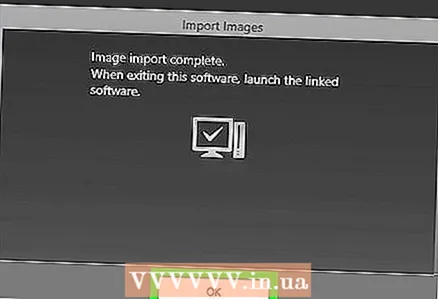 12 Palaukite, kol importavimas bus baigtas. Kai dings progreso juosta lango centre, nuotraukos jau bus jūsų kompiuteryje. Raskite vaizdus anksčiau pasirinktame aplanke.
12 Palaukite, kol importavimas bus baigtas. Kai dings progreso juosta lango centre, nuotraukos jau bus jūsų kompiuteryje. Raskite vaizdus anksčiau pasirinktame aplanke.
Patarimai
- Jei per tinklą negalite įdiegti reikiamų fotoaparato tvarkyklių, pabandykite prijungti fotoaparatą prie kompiuterio naudodami pridedamą USB kabelį ir įdiegti tvarkykles.
Įspėjimai
- Daugeliu atvejų naudojant USB kabelį ir numatytąją „Photos“ programą failai bus importuojami greičiau nei naudojant „CameraWindow“.